Vakoss TK-558BK Handleiding
Vakoss
Toetsenbord
TK-558BK
Lees hieronder de 📖 handleiding in het Nederlandse voor Vakoss TK-558BK (2 pagina's) in de categorie Toetsenbord. Deze handleiding was nuttig voor 37 personen en werd door 2 gebruikers gemiddeld met 4.5 sterren beoordeeld
Pagina 1/2

English English
11. Troubleshooting
12. Special keys
13. Special case selection features
14. Storing with a tablet when traveling
A. When keyboard connection fails check the following points:
1. Make sure the keyboard is turned on (power indicator is lit).
2. Make sure the keyboard is within the operable distance (10 meters effective
distance).
3 Make sure the battery has power. (To check for power, please connect the power
cord; if the power indicator is red, the battery needs to be charged for normal
connection and use.)
4. Make sure the tablet's Bluetooth setting is turned on.
5. Press the "connect" switch and see whether the Bluetooth indicator (Status) is
blinking.
6. For solving the above 5 points:
It's possible that long-term use without prompt charging of the battery has resulted in
a dead battery, this situation can be resolved with charging.
B. If it can not be charged.
1. Make sure the USB power cord and keyboard are properly connected with the
power supply
2. Make sure the charger is plugged into an electrical outlet, and the computer USB
port is working
Pressing and holding the Fn button combined with media buttons can make tablet
operation more convenient and efficient, these are mainly more convenient for your
tablet use.
Please note that this keyboard uses environmentally friendly recyclable materials for
the keyboard case. The bottom is made of galvanized iron
Storing with your Tablet PC
1. You can fold the keyboard and tablet together and pack them in one bag or pack
them separately.
Using the keyboard while charging:
1. If the keyboard has no power and you want to use it immediately, or if there the
power runs out while you are using it, please use the power cord in the original
packaging to charge it in this situation. You can also use the MICR data cable
connector, but the keyboard can not be used immediately; if you need to use it you
must unplug the cable. Sorry for any inconvenience!
8. Energy saving sleep mode
1. Hereby Vako sp. z o. o. declares that the Bluetooth Keyboard TK-558BK is
compatible with the fundamental standards and other relevant rules of directives
1995/5/WE. (Declaration can be found: http://vakomtek.com/pl/pobierz/TK-558BK )
Can be used in all EU countries.
When the keyboard is not used for 15 minutes it will enter sleep mode. When you
need to use it, simply press any key and wait 3 seconds, the keyboard will activate.
9. Safety Tips
1. Keep away from sharp objects
2. Protect from compression by heavy objects
3. Keep away from items like microwaves
4. Don't strike or bend the keyboard
5. Keep away from oil, chemical or other organic liquid items
10. Cleaning
Use water, alcohol or an alcohol-type disinfectant to clean the keyboard
English English
Getting started
(TK-558BK)
Bluetooth keyboard
1. Buttons
2. Indicators
3. Explanation of Keyboard Shortcut Functions
4. Explanation of Keyboard Shortcut Functions
5. Keyboard indicator lights
6. Battery
7. Charging
OFF/ON
Connect
Power
charge
CAPS
A long-lasting lithium polymer rechargeable battery is used, available for several
weeks of normal use (no memory effect, can be charged at any time).
When not in use for a long period of time, we recommend turning off the power switch,
to prevent some of the energy from being lost to prolong battery life.
Step 1. Slide the power switch on the keyboard to the on position, the status LED will
light up for 5 seconds, then go off.
Step 2. Press the connect key. The Bluetooth indicator (Status) will blink
Step 3. Activate your Tablet PC Bluetooth and search. The tablet will automatically or
manually search to find the keyboard name (Bluetooth name: Bluetooth 3.0
Keyboard). Click connect.
Step 4. You will be prompted to enter the password on the tablet screen, enter the
password on the keyboard.
Step 5. A successful connection will be displayed. The keyboard Bluetooth indicator
(Status) will automatically turn off.
1. CAPS indicator: The capitalization indicator light for entering letters with the
keyboard. When successfully connected to a Tablet PC, press the Caps lock key on
the keyboard, and the CAPS indicator light will turn blue. Input uppercase letters.
Press the Caps lock key again, the CAPS indicator light will go off, and you can enter
lowercase letters.
2. Bluetooth indicator light: When the tablet is connected with a Bluetooth keyboard,
press the connect button and the bluetooth indicator will be blue. It will flash until the
bluetooth keyboard is successfuly connected with a tablet computer, and then the
Bluetooth indicator turns off automatically.
3. "Charge" indicator light: When in charging status this indicator will be red. It will
automatically turn off when charging is complete.
4. "Power" indicator: When the Bluetooth switch is activated it will be blue. After 5
seconds the light will automatically turn off. When the voltage is lower than 3.2V, the
"Charge" indicator light flashes blue until the Bluetooth keyboard stops working, and
the "Charge" indicator automatically turns off.
When the battery is low, the power light starts flashing,
First, take out the power cord, insert the power cord MICR plug (small head) into the
MICR connector on the keyboard (pay attention to the direction)
Second, connect the USB end to the power adapter (Output: DC5.0V \ 500mA) or the
computer's USB port
Third, if the connection is successful, the charging status indicator "Charge" will turn
red, and when the power is full the "Charge" light will automatically turn off.
Connection key: When the power button is on, press the connect button to
enter ready status for Bluetooth connection
Power key: Slide the switch to the ON or OFF position to switch the devic
power on or off
Power Indicator: When the power button is turned on the LED will light up for
four seconds, then turn off
Charge indicator: Lights up when using the USB power cable to charge the
keyboard
Bluetooth connection indicator: When you press the connect button the
indicator light blinks until the keyboard connects with your device, then the
light goes out
Capitalization indicator: Lights up when the keyboard is in uppercase input
state.
return main page application
window open
lock brightness down brightness up
Mute volume down volume up
play/pause previous next
App application menu
virtual keyboard search audio search
language switch equipment
management menu
Polski Polski
Informacje wstępne
(TK-558BK)
Klawiatura Bluetooth
1. Przyciski
2. Wskaźniki
3. Objaśnienie funkcji klawiszy skrótu
4. Procedura parowania klawiatury Bluetooth
5. Lampki wskaźnikowe klawiatury
6. Bateria
7. Ładowanie
OFF/ON
Connect
Power
charge
CAPS
Urządzenie wyposażono w długo działającą litowo-polimerową baterię
akumulatorową, która wystarcza na kilka tygodni normalnego użytkowania (nie
występuje w niej efekt pamięci i można ją ładować przy dowolnym poziomie
naładowania).
W okresie dłuższego nie wykorzystywania urządzenia zaleca się jego wyłączenie, aby
uchronić baterię przed rozładowaniem i skróceniem jej okresu eksploatacji.
Krok 1. Przesuń przełącznik zasilania do pozycji włączenia, co spowoduje włączenie
diody LED stanu na 5 sekund.
Krok 2. Naciśnij klawisz Connect (Połącz). Zacznie migać wskaźnik aktywacji
połączenia Bluetooth (Status)
Krok 3. Włącz tablet lub komputer z modułem Bluetooth i wyszukaj dostępne
urządzenia. Tablet automatycznie wyszuka nazwę klawiatury. Można również ręcznie
odnaleźć żądane urządzenie (nazwa Bluetooth: Bluetooth 3.0 Keyboard). Kliknij
przycisk Connect (Połącz).
Krok 4. Na ekranie tabletu pojawi się monit o wprowadzenie hasła. Wprowadź hasło
na obu urządzeniach.
Krok 5. Pojawi się informacja o pomyślnym nawiązaniu połączenia. Nastąpi
automatyczne wyłączenie wskaźnika połączenia Bluetooth (Status).
1. Wskaźnik CAPS: Lampka wskaźnikowa aktywacji klawisza Caps Lock,
umożliwiającego wprowadzanie wielkich liter. Po pomyślnym podłączeniu klawiatury
do tabletu i naciśnięciu klawisza Caps Lock nastąpi podświetlenie lampki
wskaźnikowej CAPS na niebiesko. Przy świecącym wskaźniku wprowadzane będą
wielkie litery. Po ponownym naciśnięciu klawisza Caps Lock nastąpi wyłączenie
lampki wskaźnikowej CAPS i będzie można wprowadzać małe litery.
2. Lampka wskaźnikowa połączenia Bluetooth: W celu połączenia tabletu z klawiaturą
Bluetooth należy nacisnąć przycisk Connect (Połącz), co spowoduje podświetlenie na
niebiesko. Wskaźnik będzie migać aż do pomyślnego połączenia tabletu i klawiatury
Bluetooth, po czym zgaśnie automatycznie.
3. Wskaźnik ładowania: W trakcie ładowania wskaźnik świeci się na czerwono.
Automatycznie gaśnie po zakończeniu ładowania.
4. Wskaźnik zasilania: Po włączeniu urządzenia wskaźnik świeci się na niebiesko.
Gaśnie automatycznie po 5 sekundach od włączenia. Przy niższym napięciu niż 3,2 V
wskaźnik zasilania miga na niebiesko aż do momentu, kiedy klawiatura Bluetooth
przestanie działać. Nastąpi wówczas automatyczne wyłączenie wskaźnika ładowania.
Przy rozładowanej baterii zaczyna migać wskaźnik zasilania,
Najpierw należy podłączyć wtyczkę MICR (mała końcówka) przewodu zasilającego do
Klawisz Connect (Połącz): Po włączeniu zasilania można użyć przycisku
Connect (Połącz), aby uaktywnić stan gotowości do nawiązania połączenia
Bluetooth.
Klawisz zasilania: Aby włączyć lub wyłączyć urządzenie, należy przesunąć
przełącznik do pozycji ON (Wł.) lub OFF (Wył.).
Wskaźnik zasilania: Po włączeniu zasilania następuje włączenie na cztery
sekundy diody LED, która następnie gaśnie.
Wskaźnik ładowania: Świeci się przy używaniu kabla zasilania USB do
ładowania klawiatury.
Wskaźnik połączenia Bluetooth: Po naciśnięciu przycisku połączenia lampka
wskaźnikowa miga aż do połączenia klawiatury z urządzenie, a następnie
gaśnie.
Wskaźnik wielkich liter: Świeci się po uaktywnieniu trybu wprowadzania
wielkich liter.
powrót strona główna otwarcie
okna aplikacji
blokada zmniejszenie
jasności zwiększenie
jasności
niemy obniżenie
głośności podwyższenie
głośności
odtwarzanie
wstrzymanie wstecz dalej
aplikacje menu
wirtualna
klawiatura wyszukiwanie wyszukiwanie
audio
zmiana języka menu zarządzania
urządzeniem
15. Special Note
16. Declaration
2. Built-in lithium polymer battery. Do not dispose as unsorted municipal waste!
Contact your local government for information regarding the collection systems
available.Hazardous substances can leak into the groundwater and get into the food
chain, damaging your health and well being, so their proper utilization is very
important.
Capacity: 110mAh
. 1 . . 2 . . 3 . . 4 . . 1 . . 2 .
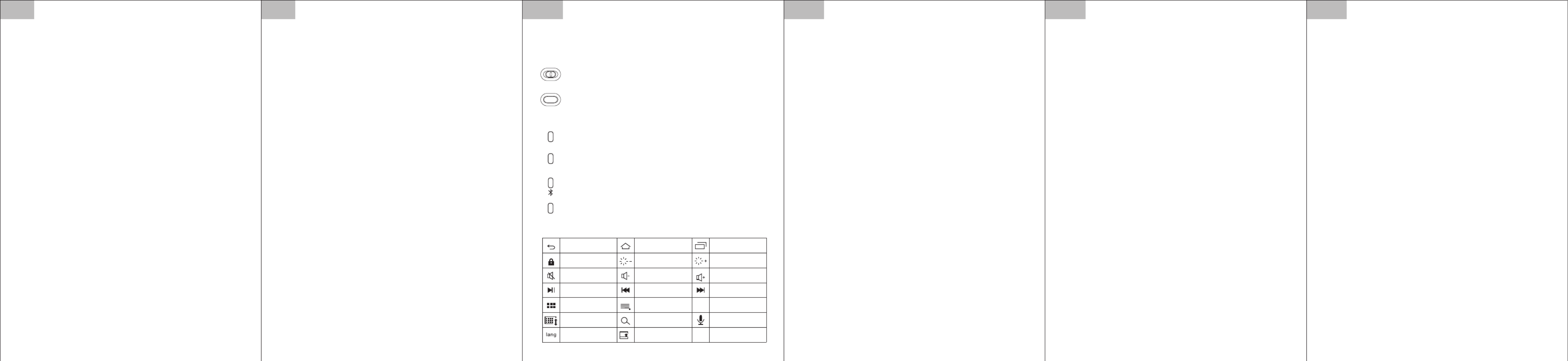
złącza MICR klawiatury
Następnie podłączyć koniec ze złączem USB do zasilacza (prąd wyjściowy: prąd stały
5,0 V \ 500 mA) lub portu USB komputera
Na koniec, jeżeli pomyślnie podłączono przewód, kolor wskaźnika ładowania zmieni
się na czerwony, a po zupełnym naładowaniu baterii nastąpi automatyczne wyłącznie
wskaźnika.
11. Устранение неполадок
13. Особенности корпуса клавиатуры
14. Хранение клавиатуры вместе с планшетом во время
путешествия
A. Если не удалось подключить клавиатуру, проверьте следующее:
1. Убедитесь, что клавиатура включена (горит индикатор питания).
2. Убедитесь, что клавиатура находится в пределах рабочего диапазона
(расстояние не превышает 10 метров).
3 Убедитесь, что батарея заряжена. (Для того чтобы проверить заряд батареи,
подключите кабель питания; если световой индикатор загорится красным
светом, батарею необходимо зарядить для дальнейшей работы устройства.)
4. Убедитесь, что опция Bluetooth на планшете включена.
5. Нажмите на подключение "connect" и убедитесь, что индикатор Bluetooth
(статус) мигает.
6. Для устранения вышеуказанных 5 неполадок:
Вполне возможно, что вследствие длительного применения устройства без
оперативной подзарядки аккумулятора батарея полностью разрядилась. Для
устранения данной проблемы, подключите зарядное устройство.
B. Если невозможно зарядить устройство.
1. Убедитесь, что кабель USB и клавиатура подключены надлежащим образом к
источнику питания.
2. Убедитесь, что зарядное устройство подключено к электрической розетке, а
порт компьютера USB работает.
При нажатии и удержании кнопки Fn в сочетании с кнопками мультимедиа
можно улучшить работу планшета, сделав ее более удобной и эффективной.
Данная опция используется в основном для более удобного использования
вами планшета.
Обратите внимание, что корпус клавиатуры изготовлен из экологически чистых
перерабатываемых материалов. Задняя часть клавиатуры изготовлена из
оцинкованной стали.
Хранение вместе с планшетом:
1. Вы можете сложить клавиатуру и планшета вместе, упаковать их в одну сумку
или же упаковать их по отдельности.
Использование клавиатуры во время зарядки:
1. Если заряд клавиатуры исчерпан, а вы хотите использовать устройство
немедленно, или же, если вы заметили, что заряд уже на исходе в процессе
использования устройства, пожалуйста, воспользуйтесь оригинальным кабелем
питания, чтобы зарядить клавиатуру в этой ситуации.Вы также можете
использовать кабель с разъемом MICR, но в данном случае вы не сможете
воспользоваться клавиатурой немедленно. Если вам нужно использовать
клавиатуру, вы должны отсоединить кабель. Заранее просим прощения за
возможные неудобства!
8. Энергосберегательный спящий режим
Если клавиатура не используется в течение 15 минут она переходит в спящий
режим. Когда вам необходимо возобновить использование клавиатуры, просто
нажмите на любую клавишу и подождите 3 секунды, клавиатура будет
активирована.
9. Советы по безопасности
1. Храните подальше от острых предметов.
2. Не допускайте сжатия устройства тяжелыми предметами.
3. Храните вдали от таких предметов как микроволновые печи.
4. Не ударяйте и не сгибайте клавиатуру.
5. Храните вдали от масляных, химических или других органических жидкостей.
10. Чистка
Для очищения клавиатуры от загрязнений используйте воду, спирт или
дезинфицирующее средство на основе спирта.
Начало работы
(TK-558BK)
клавиатура Bluetooth
1. Кнопки
2. Индикаторы
3. Функции сочетания клавишей
4. Процедура подключения клавиатуры Bluetooth
5. Световые индикаторы клавиатуры
6. Батарея
7. Зарядка
OFF/ON
Connect
Power
charge
CAPS
Устройство работает с использованием литиевой полимерной аккумуляторной
батареи, заряд которой хватает для функционирования устройства в течение
нескольких недель при нормальном использовании (без эффекта памяти, можно
заряжать в любое время).
Если вы не пользуетесь устройством в течение длительного периода времени,
рекомендуется отключить питание, чтобы предотвратить потерю части заряда
батареи и продлить срок ее службы.
Шаг 1. Переведите переключатель в положение ON, световой индикатор LED
загорится на 5 секунд, а затем погаснет.
Шаг 2. Нажмите на кнопку подключения. Индикатор Bluetooth (статус) начнет
мигать.
Шаг 3. Активируйте Bluetooth на своем планшете и нажмите на поиск. Планшет
автоматически или вручную запустит поиск имени клавиатуры (Имя Bluetooth:
Bluetooth 3.0 Keyboard). Нажмите подключить.
Шаг 4. На экране планшета Вам будет предложено ввести пароль, введите
пароль на клавиатуре.
Шаг 5. Сообщение об успешном подключении отобразится на экране. Индикатор
Bluetooth клавиатуры (статус) автоматически погаснет.
1. CAPS индикатор: Индикатор верхнего регистра клавиатуры для ввода букв с
клавиатуры. Когда клавиатура успешно подключена к планшету, нажмите
клавишу Caps lock на клавиатуре, индикатор CAPS загорится синим светом.
Теперь вы можете набрать текст заглавными буквами (использовать верхний
регистр). Нажмите повторно клавишу Caps lock, индикатор CAPS погаснет, и вы
сможете использовать нижний регистр клавиатуры.
2. Индикатор Bluetooth: В случае подключения планшета к Bluetooth клавиатуре,
нажмите на кнопку подключения и индикатор bluetooth загорится синим светом.
Индикатор будет мигать до тех пор, пока клавиатура не будет подключена
надлежащим образом к планшету через bluetooth, а затем световой индикатор
Bluetooth автоматически погаснет.
3. Световой индикатор "Charge": В случае подключения устройства к зарядному
устройству, световой индикатор будет гореть красным светом. При завершении
процесса зарядки, индикатор автоматически погаснет.
4. Индикатор "Power": При подключении опции Bluetooth индикатор загорится
синим светом на 5 секунд, а затем автоматически погаснет. В случае падения
напряжения ниже 3.2V, индикатор " Charge" будет мигать синим цветом до тех
пор, пока клавиатура Bluetooth будет находиться в рабочем состоянии, а затем
индикатор "Charge" погаснет автоматически.
Кнопка подключения: Когда кнопка питания включена, нажмите кнопку
подключения для сообщения статуса готовности к подключению
Bluetooth
Когда заряд батареи опустится до низкого уровня, индикатор питания начнет
мигать.
Сначала достаньте кабель питания, подключите конец кабеля MICR (маленькую
головку) к разъему MICR на клавиатуре (обратите внимание на направление).
Затем, подключите кабель USB к адаптеру питания (Выход: DC5.0 Вольт \ 500
мАмпер) или к порту USB планшета. Если устройство было успешно
подключено, индикатор статуса зарядки "Charge" загорится красным светом, а
когда устройство будет полностью заряжено, индикатор "Charge" автоматически
погаснет.
Кнопка включения: Переведите переключатель в положение ON или
OFF, чтобы включить или выключить устройство.
Индикатор питания: Когда кнопка питания включена индикатор будет
гореть в течение четырех секунд, а затем погаснет
Индикатор зарядки: При использовании кабеля USB для зарядки
клавиатуры, данный индикатор будет гореть
Индикатор соединения Bluetooth: При нажатии на кнопку подключения
индикатор будет мигает, пока клавиатура не подсоединится к
устройству, а затем он погаснет.
Индикатор верхнего регистра: Загорается, когда включен верхний
регистр клавиатуры.
возврат главная страница открытое окно
приложения
блокировка уменьшить
яркость увеличить
яркость
немой тише громче
старт/пауза предыдущий следующий
приложение App меню
виртуальная
клавиатура поиск аудиопоиск
переключатель
языковой панели меню управления
оборудованием
15. Особые указания
Русский Русский Русский РусскийPolski Polski
11. Rozwiązywanie problemów
12. Klawisze specjalne
13. Specjalne futerały
14. Przechowywanie razem z tabletem podczas podróży
A. W razie przerwania połączenia należy wykonać poniższe czynności:
1. Upewnij się, że włączono klawiaturę (świeci się wskaźnik zasilania).
2. Upewnij się, że klawiatura jest w wystarczającej odległości od urządzenia (maks.
10 metrów).
3 Upewnij się, że bateria jest naładowana. (aby sprawdzić poziom naładowania,
należy podłączyć przewód zasilający; jeżeli wskaźnik zasilania świeci się na
czerwono, należy naładować baterię, aby zapewnić prawidłowe działanie połączenia i
urządzenia)
4. Sprawdź, czy włączono funkcję Bluetooth tabletu.
5. Naciśnij przycisk Connect (Połącz) i sprawdź, czy miga wskaźnik Bluetooth
(Status).
6. Przy wykonywaniu powyższych czynności:
istnieje możliwość, że długotrwałe używanie klawiatury bez ładowania baterii
spowodowało jej zupełne rozładowanie — należy podłączyć urządzenie do ładowania.
B. Jeżeli nie można naładować baterii
1. Upewnij się, że prawidłowo połączono klawiaturę i zasilacz przewodem zasilającym
ze złączem USB
2. Upewnij się, że podłączono ładowarkę do gniazdka elektrycznego lub że działa
dany port USB komputera
Po naciśnięciu i przytrzymaniu przycisku Fn, a następnie przycisku multimedialnego
można zwiększyć wygodę i wydajność pracy na klawiaturze — te funkcje zwłaszcza
przydają się przy korzystaniu z klawiatury w połączeniu z tabletem.
Prosimy o zwrócenie uwagi, że futerały tej klawiatury stworzono przy użyciu
przyjaznych dla środowiska materiałów podlegających recyklingowi. Spód klawiatury
wykonano z żelaza galwanizowanego
Przechowywanie z tabletem
1. Klawiaturę i tablet można składać razem i pakować do jednej torby lub osobnych
toreb.
Używanie klawiatury w trakcie ładowania:
1. Aby używać klawiatury, kiedy bateria jest rozładowana, należy użyć przewodu
zasilającego dołączonego do oryginalnego opakowania, aby podłączyć zasilanie do
klawiatury. Można również użyć przewodu przesyłania danych MICR, lecz wówczas
nie będzie można natychmiast używać klawiatury — do rozpoczęcia jej używania
konieczne będzie odłączenie przewodu. Przepraszamy za wszelkie niedogodności!
1. Niniejszym Vako sp. z o. o. oświadcza, że Klawiatura Bluetooth TK-558BK jest
zgodna z zasadniczymi wymogami oraz innymi stosownymi postanowieniami
dyrektyw 1999/5/WE. (Deklaracja znajduje się na:
http://vakomtek.com/pl/pobierz/TK-558BK )
Może być używana na terenie wszystkich krajów UE.
2. Wbudowana bateria litowo-polimerowa. Nie wyrzucać ze zwykłymi
nieposortowanymi odpadami komunalnymi! W celu uzyskania informacji o dostępnych
na Państwa terenie metodach utylizacji, należy skontaktować się z władzami
lokalnymi. Złomując we właściwy sposób,ograniczają Państwo ryzyko wystąpienia
negatywnego wpływu na środowisko i ludzi, które mogłoby zaistnieć w przypadku
nieprawidłowej utylizacji.
Pojemność: 110mAh
8. Tryb uśpienia oszczędzający energię
Kiedy klawiatura nie będzie używana przez 15 minut, nastąpi uaktywnienie trybu
uśpienia. Aby zacząć korzystać z urządzenia wystarczy nacisnąć klawisz i odczekać 3
sekundy do uaktywnienia klawiatury.
9. Wskazówki dotyczące bezpieczeństwa
1. Nie wciskać klawiszy ostrymi przedmiotami
2. Chronić urządzenie przed ciężkimi przedmiotami
3. Nie wkładać do kuchenki mikrofalowej
4. Nie uderzać ani nie zginać klawiatury
5. Utrzymywać z dala od olejów, środków chemicznych oraz innych płynów
organicznych
10. Czyszczenie
Klawiaturę należy czyścić wodą, alkoholem lub alkoholowym środkiem
dezynfekującym
15. Uwaga specjalna
16. Deklaracja
12. Специальные кнопки
. 1 . . 2 .. 3 . . 4 . . 3 . . 4 .
Product specificaties
| Merk: | Vakoss |
| Categorie: | Toetsenbord |
| Model: | TK-558BK |
| Kleur van het product: | Zwart |
| Gewicht: | - g |
| Breedte: | - mm |
| Diepte: | - mm |
| Hoogte: | - mm |
| Stroombron: | Batterij/Accu |
| Ondersteunde mobiele besturingssystemen: | Android |
| LED-indicatoren: | Ja |
| Bluetooth-versie: | 3.0+HS |
| Connectiviteitstechnologie: | Draadloos |
| Vingerafdruklezer: | Nee |
| Bevestigingsmogelijkheid voor kabelslot: | Nee |
| Aantal toetsen, toetsenbord: | 72 |
| Afdekzeil: | Ja |
| Ondersteunt Windows: | Ja |
| Merkcompatibiliteit: | Samsung |
| Aansluitbereik: | 6 m |
| Backlight: | Nee |
| Aansluiting: | Bluetooth |
| USB-hub: | Nee |
| Oplaadbron: | USB |
| Numeriek toetsenblok: | Nee |
| Aanwijsapparaat: | Nee |
| Compatibiliteit: | 10.1" |
| Batterijtechnologie: | Lithium-Polymeer (LiPo) |
Heb je hulp nodig?
Als je hulp nodig hebt met Vakoss TK-558BK stel dan hieronder een vraag en andere gebruikers zullen je antwoorden
Handleiding Toetsenbord Vakoss

16 November 2023
Handleiding Toetsenbord
- Toetsenbord Philips
- Toetsenbord HP
- Toetsenbord Sony
- Toetsenbord Xiaomi
- Toetsenbord Asus
- Toetsenbord Medion
- Toetsenbord A4tech
- Toetsenbord Abus
- Toetsenbord Acer
- Toetsenbord Alienware
- Toetsenbord Aluratek
- Toetsenbord Anker
- Toetsenbord AOC
- Toetsenbord Apple
- Toetsenbord Aukey
- Toetsenbord Avanca
- Toetsenbord Belkin
- Toetsenbord Blaupunkt
- Toetsenbord BlueBuilt
- Toetsenbord Brigmton
- Toetsenbord Brookstone
- Toetsenbord BT
- Toetsenbord Buffalo
- Toetsenbord Dell
- Toetsenbord Denver
- Toetsenbord Digitus
- Toetsenbord Doro
- Toetsenbord Eclipse
- Toetsenbord Ednet
- Toetsenbord Elgato
- Toetsenbord Eminent
- Toetsenbord Energy Sistem
- Toetsenbord Ewent
- Toetsenbord Fellowes
- Toetsenbord Fujitsu
- Toetsenbord Gembird
- Toetsenbord Genius
- Toetsenbord Gigabyte
- Toetsenbord GPX
- Toetsenbord Hama
- Toetsenbord Hikvision
- Toetsenbord I-onik
- Toetsenbord Ibm
- Toetsenbord ILive
- Toetsenbord Iluv
- Toetsenbord Inovalley
- Toetsenbord Kensington
- Toetsenbord Kogan
- Toetsenbord Konig
- Toetsenbord Lenovo
- Toetsenbord Leotec
- Toetsenbord Livoo
- Toetsenbord Logic3
- Toetsenbord Logik
- Toetsenbord Logilink
- Toetsenbord Logitech
- Toetsenbord Mad Catz
- Toetsenbord Manhattan
- Toetsenbord Marmitek
- Toetsenbord Maxxter
- Toetsenbord Mede8er
- Toetsenbord Medeli
- Toetsenbord Media-tech
- Toetsenbord Merkloos
- Toetsenbord Microsoft
- Toetsenbord Mitel
- Toetsenbord MSI
- Toetsenbord MT Logic
- Toetsenbord Nacon
- Toetsenbord Nedis
- Toetsenbord Razer
- Toetsenbord RCF
- Toetsenbord Renkforce
- Toetsenbord Roccat
- Toetsenbord Saitek
- Toetsenbord Satel
- Toetsenbord Sharkoon
- Toetsenbord Sigma
- Toetsenbord Silvercrest
- Toetsenbord Steelseries
- Toetsenbord Sweex
- Toetsenbord Targus
- Toetsenbord Technisat
- Toetsenbord Terris
- Toetsenbord Trekstor
- Toetsenbord Trkstor
- Toetsenbord Trust
- Toetsenbord Universal Remote Control
- Toetsenbord Verbatim
- Toetsenbord Viper
- Toetsenbord Vivanco
- Toetsenbord Watson
- Toetsenbord Woxter
- Toetsenbord Zagg
- Toetsenbord Zalman
- Toetsenbord Zoom
- Toetsenbord Joy-it
- Toetsenbord Clas Ohlson
- Toetsenbord BeeWi
- Toetsenbord Connect IT
- Toetsenbord CSL
- Toetsenbord Exibel
- Toetsenbord GoGEN
- Toetsenbord NGS
- Toetsenbord Niceboy
- Toetsenbord Sandberg
- Toetsenbord Steren
- Toetsenbord Voxicon
- Toetsenbord Genesis
- Toetsenbord Conceptronic
- Toetsenbord Tracer
- Toetsenbord Hamlet
- Toetsenbord Cooler Master
- Toetsenbord NZXT
- Toetsenbord Thermaltake
- Toetsenbord Trevi
- Toetsenbord Micro Innovations
- Toetsenbord Rapoo
- Toetsenbord ADATA
- Toetsenbord Corsair
- Toetsenbord Cougar
- Toetsenbord Techly
- Toetsenbord Accuratus
- Toetsenbord AZIO
- Toetsenbord Bakker Elkhuizen
- Toetsenbord Brydge
- Toetsenbord Cherry
- Toetsenbord Cyborg
- Toetsenbord Deltaco
- Toetsenbord KeepOut
- Toetsenbord KeySonic
- Toetsenbord Natec
- Toetsenbord Ozone
- Toetsenbord Penclic
- Toetsenbord Satechi
- Toetsenbord Savio
- Toetsenbord Seal Shield
- Toetsenbord SIIG
- Toetsenbord Sven
- Toetsenbord Patriot
- Toetsenbord Krux
- Toetsenbord Scosche
- Toetsenbord Tripp Lite
- Toetsenbord Approx
- Toetsenbord SPC
- Toetsenbord Canyon
- Toetsenbord Enermax
- Toetsenbord RGV
- Toetsenbord Goldtouch
- Toetsenbord HyperX
- Toetsenbord Mediacom
- Toetsenbord Ergoline
- Toetsenbord SMK-Link
- Toetsenbord Lindy
- Toetsenbord Xcellon
- Toetsenbord IOGEAR
- Toetsenbord Adj
- Toetsenbord Dahua Technology
- Toetsenbord Speed-Link
- Toetsenbord BakkerElkhuizen
- Toetsenbord XPG
- Toetsenbord Ducky
- Toetsenbord Man & Machine
- Toetsenbord Homematic IP
- Toetsenbord Hawking Technologies
- Toetsenbord Krom
- Toetsenbord Vorago
- Toetsenbord Mousetrapper
- Toetsenbord AMX
- Toetsenbord Arctic Cooling
- Toetsenbord Crestron
- Toetsenbord X9 Performance
- Toetsenbord Hori
- Toetsenbord Gamdias
- Toetsenbord Matias
- Toetsenbord Contour Design
- Toetsenbord ISY
- Toetsenbord Logickeyboard
- Toetsenbord ModeCom
- Toetsenbord Bontempi
- Toetsenbord Vimar
- Toetsenbord Venom
- Toetsenbord R-Go Tools
- Toetsenbord SureFire
- Toetsenbord X-keys
- Toetsenbord Promate
- Toetsenbord InLine
- Toetsenbord V7
- Toetsenbord ThunderX3
- Toetsenbord FURY
- Toetsenbord Perfect Choice
- Toetsenbord NPLAY
- Toetsenbord Soundsation
- Toetsenbord STANDIVARIUS
- Toetsenbord Goodis
- Toetsenbord UGo
- Toetsenbord ActiveJet
- Toetsenbord Alogic
- Toetsenbord Genovation
- Toetsenbord The T.amp
- Toetsenbord Redragon
- Toetsenbord ENDORFY
- Toetsenbord SilentiumPC
- Toetsenbord Nuki
- Toetsenbord Mars Gaming
- Toetsenbord Roline
- Toetsenbord Acme Made
- Toetsenbord Vultech
- Toetsenbord TEKLIO
- Toetsenbord Mad Dog
- Toetsenbord Raspberry Pi
- Toetsenbord Perixx
- Toetsenbord Kinesis
- Toetsenbord Urban Factory
- Toetsenbord Keychron
- Toetsenbord Gamber-Johnson
- Toetsenbord Kanex
- Toetsenbord GETT
- Toetsenbord Unitech
- Toetsenbord Akko
- Toetsenbord Mountain
- Toetsenbord CoolerMaster
- Toetsenbord 3Dconnexion
- Toetsenbord IOPLEE
- Toetsenbord Royal Kludge
- Toetsenbord Montech
- Toetsenbord CM Storm
- Toetsenbord IQUNIX
- Toetsenbord Xtrfy
- Toetsenbord Blue Element
- Toetsenbord UNYKAch
- Toetsenbord Bluestork
- Toetsenbord Xtech
- Toetsenbord Loupedeck
- Toetsenbord Getttech
- Toetsenbord Nanoxia
Nieuwste handleidingen voor Toetsenbord

29 Maart 2025

29 Maart 2025

29 Maart 2025

29 Maart 2025

29 Maart 2025

29 Maart 2025

28 Maart 2025

27 Maart 2025

27 Maart 2025

27 Maart 2025